Kako preklopiti oznake iz milj v kilometre v Google Zemljevidih
Google Google Zemljevidi Junak / / April 07, 2023

Nazadnje posodobljeno dne
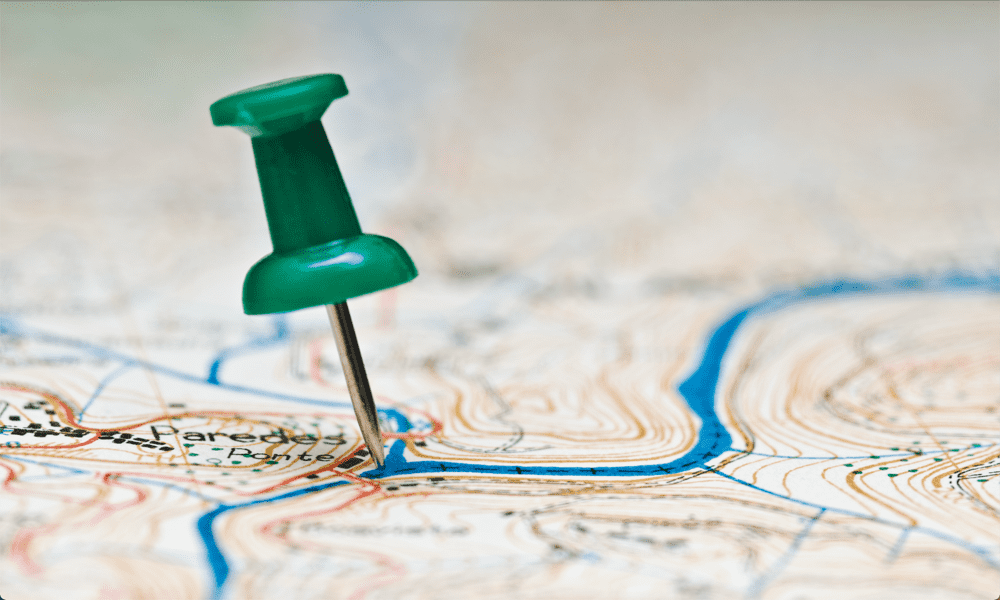
Vam Google Zemljevidi prikazujejo napačne enote razdalje? V tem priročniku se naučite, kako preklopiti iz milj v kilometre v Google Zemljevidih (in nazaj).
Google Zemljevidi domnevno privzeto uporabljajo vašo trenutno lokacijo, da izberejo, katere enote vam bodo prikazane. Če ste v ZDA, bi vam moral pokazati kilometre. Če ste v celinski Evropi, vam mora pokazati kilometre. Nekateri uporabniki so poročali, da to ni vedno tako.
K sreči se lahko sami odločite, ali Google Zemljevidi uporabljajo imperialne enote (milje in čevlje) ali metrične enote (kilometre in metre), čeprav način za to ni tako očiten, kot bi morda pričakovali.
Če ste pripravljeni na metriko, je tukaj opisano, kako spremenite oznake iz milj v kilometre v Google Zemljevidih.
Kako preklopiti z milj na kilometre v Google Zemljevidih na mobilniku
Če uporabljate Google Zemljevide v mobilni napravi, bo merilo zemljevida pokazalo razdaljo v imperialnih in metričnih enotah. Vendar se ta lestvica privzeto prikaže le, ko povečate ali pomanjšate. Vendar pa ga lahko trajno prikažete, kot je razloženo v naslednjem razdelku.
Pri ustvarjanju navodil je privzeta nastavitev samodejno odločanje o uporabi enot glede na vašo lokacijo. Precej preprosto je izbrati enote, ki jih želite uporabiti.
Za preklop z milj na kilometre v Google Zemljevidih na mobilni napravi:
- Kosilo Google zemljevidi.
- Dotaknite se ikone Google Računa.
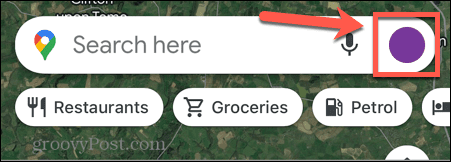
- Te ikone ne boste videli, če ste že iskali lokacijo. Zaprite to lokacijo s klikom na X na vrhu zaslona in prikazala bi se morala ikona vašega računa Google.
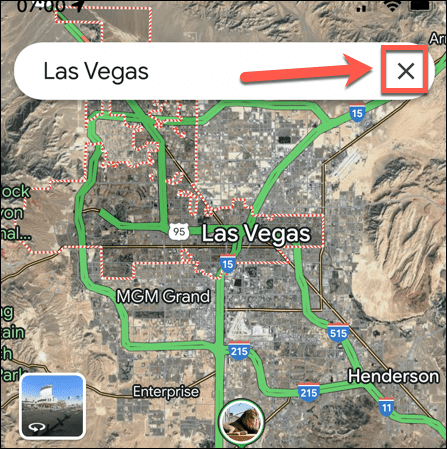
- Tapnite nastavitve.
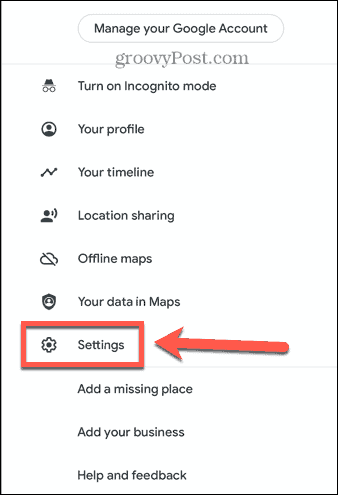
- Spodaj Uporaba zemljevidov izberite Enote razdalje.
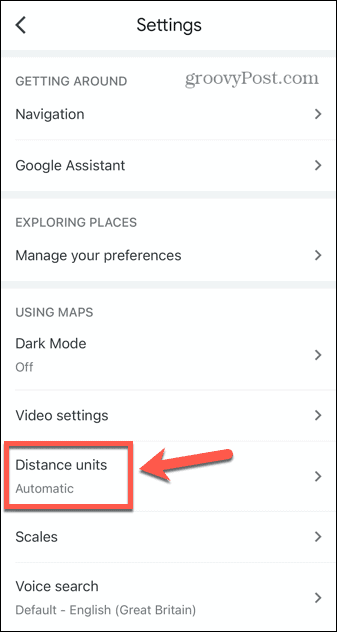
- Tapnite Kilometri.
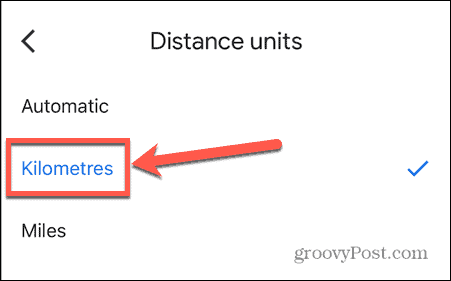
- Vaše razdalje v navodilih bodo zdaj navedene v metrih in kilometrih.
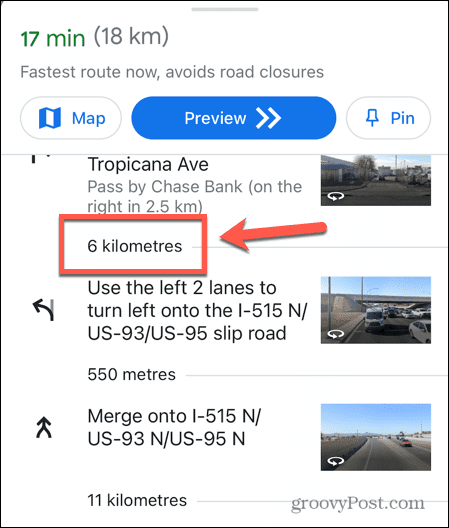
Kako ohraniti merilo na zemljevidu na mobilniku
Imeti merilo zemljevida v imperialnih in metričnih enotah je koristno, vendar dejstvo, da se merilo prikaže samo, ko povečujete in pomanjšujete, ni.
K sreči je mogoče prisiliti, da merilo ves čas ostane na zemljevidu.
Če želite obdržati lestvice na zemljevidu v Google Zemljevidih za mobilne naprave:
- Odprto Google zemljevidi.
- Ko povečate ali pomanjšate zemljevid, se prikaže merilo, ki prikazuje milje in kilometre.
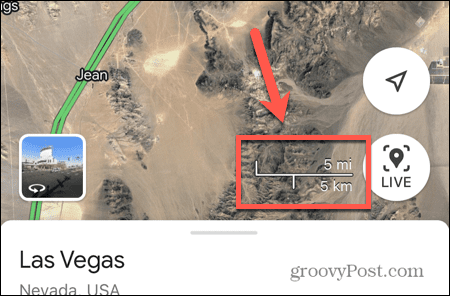
- Ko nehate povečevati, lestvica izgine.
- Če želite, da je ta lestvica trajna, tapnite ikono Google Računa.
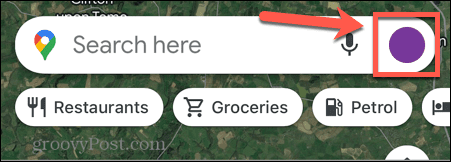
- Če ne vidite ikone svojega Google Računa, zaprite trenutno lokacijo na zemljevidu s klikom X na vrhu zaslona.
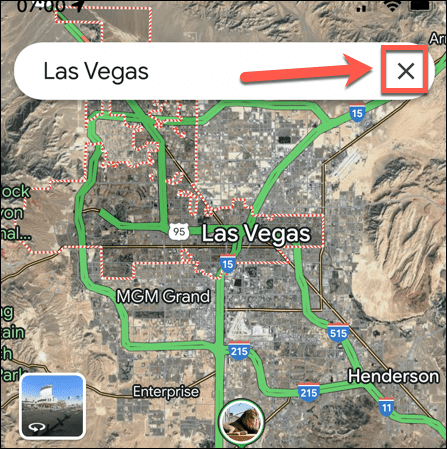
- Tapnite nastavitve.
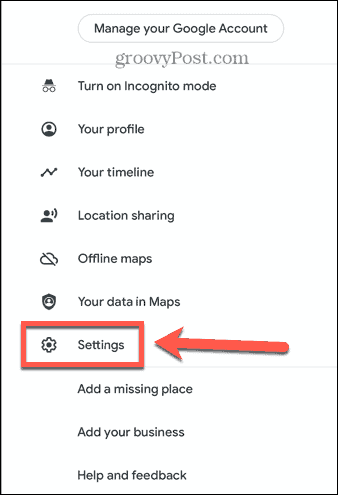
- Spodaj Uporaba zemljevidov izberite Luske.
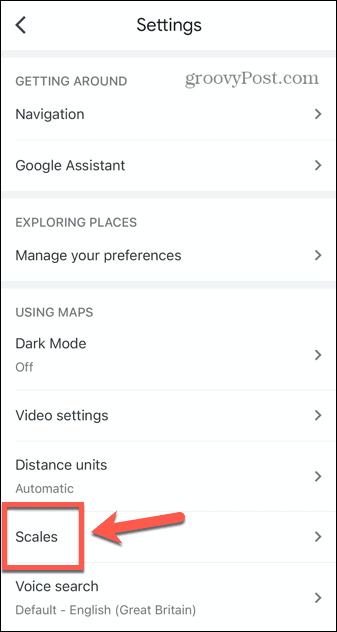
- Tapnite Nenehno.
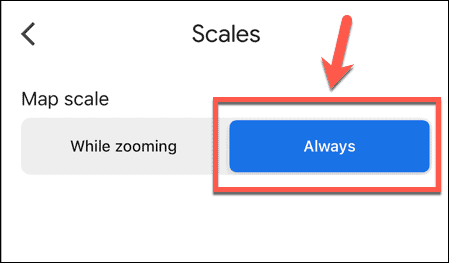
- Lestvica bo zdaj prikazana na vaših zemljevidih, tudi ko ne povečate.
Kako preklopiti merilo iz milj v kilometre v Google Zemljevidih na namizju
Nenavadno je, da Google Maps na namizju kljub temu, da ima bistveno več prostora na zaslonu za delo kot mobilna različica, prikazuje merilo le v imperialnih ali metričnih enotah. Čeprav lahko na mobilniku vidite obe lestvici hkrati, se boste morali na namizju nekoliko potruditi, da dobite želeno lestvico.
K sreči je za spreminjanje meritev dovolj le en klik, čeprav to sploh ni očitno, dokler ne veste, kako.
Če želite preklopiti lestvico iz milj v kilometre v Google Zemljevidih v osebnem računalniku ali Macu:
- Odprto Google zemljevidi na vašem računalniku ali Macu.
- Na samem dnu zaslona boste videli vrstico merila, ki bo prikazana v miljah ali kilometrih.
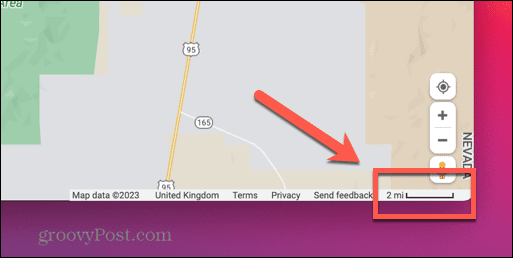
- Kliknite na lestvico in spremenila se bo iz milj v kilometre ali obratno.
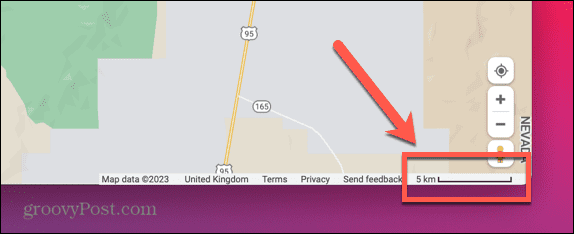
- Če želite spremeniti merilo nazaj, znova kliknite nanj.
Kako preklopiti z milj na kilometre za Google Maps Directions na PC ali Mac
Google Zemljevidi za mobilne naprave ponovno zmagajo nad namizno različico. To je zato, ker ko spremenite privzete enote v mobilni napravi, ostanejo enake za vsa naslednja iskanja.
V računalniku PC ali Mac lahko spremenite samo enote za vsako posamezno potovanje. Ko ustvarite nov niz navodil, se bodo vrnili na privzete enote in jih ni mogoče spremeniti. Z drugimi besedami, če Google Zemljevidi ne uporabljajo enot, ki jih želite, jih boste morali spremeniti vsakič, ko iščete navodila.
Če želite preklopiti z milj na kilometre za navodila v Google Zemljevidih v računalniku PC ali Mac:
- Odprto Google zemljevidi na vašem računalniku ali Macu:
- Vnesite cilj v iskalno polje in pritisnite Vnesite.

- Kliknite Navodila.
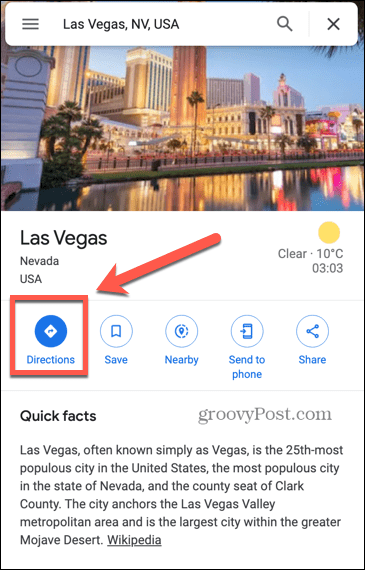
- Vnesite začetno lokacijo.
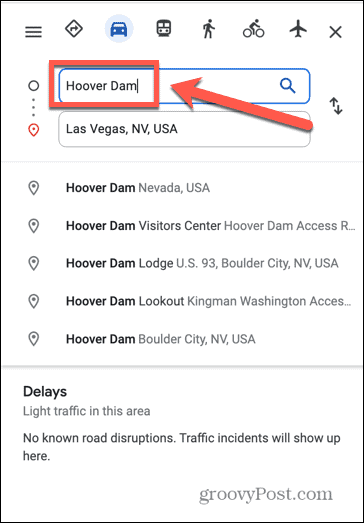
- Pritisnite Vnesite in vaša navodila bodo ustvarjena z razdaljami, prikazanimi v miljah.
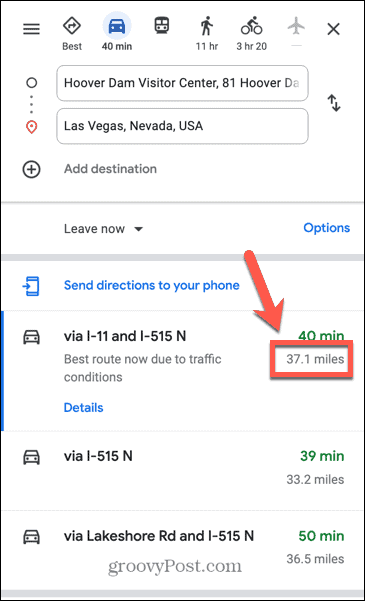
- Kliknite Opcije.
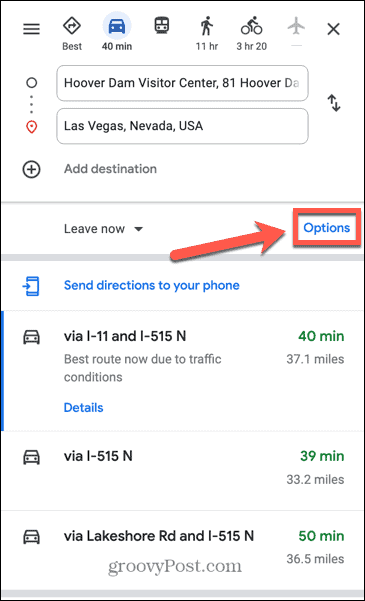
- Spodaj Enote razdalje izberite km.
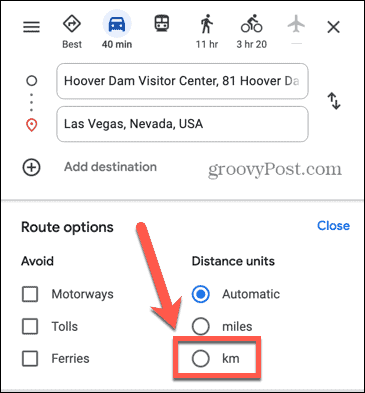
- Vaše razdalje bodo zdaj prikazane v kilometrih.
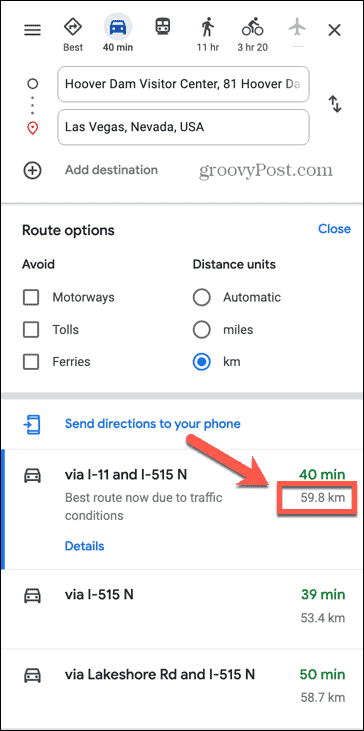
- Če se želite vrniti na milje, kliknite Opcije znova in izberite milje.
- Lahko pa ustvarite nov nabor navodil in enote razdalje se bodo vrnile na privzeto nastavitev.
Uporaba Google Zemljevidov
Vedeti, kako preklopiti oznake iz milj v kilometre v Google Zemljevidih, ni takoj očitno. Prav tako je težje, kot bi moralo biti, zlasti na osebnem računalniku ali Macu. Vendar, ko enkrat veste, kako, lahko spreminjate med metričnimi in imperialnimi vrednostmi po želji.
Obstaja veliko drugih koristnih nasvetov in trikov za Google Zemljevide. Če želite bolj impresiven videz, se lahko naučite kako narediti Google Maps 3D. Vas skrbi, da Google Zemljevidi shranijo vse kraje, ki ste jih iskali? Naučite se kako počistiti zgodovino iskanja Google Maps.
Če ugotovite, da Google Zemljevidi niso tako natančni, kot bi si želeli, se lahko naučite kako umeriti Google Maps Naslednji.
Kako najti svoj ključ izdelka Windows 11
Če morate prenesti ključ izdelka Windows 11 ali ga potrebujete samo za čisto namestitev operacijskega sistema,...
